WIN10专业版系统把索引文件Windows.edb移动到D盘的教程
WIN10专业版系发现C盘索引文件Windows.edb占用比较大的内存空间,Windows.edb索引文件是什么?它是WIN10专业版系为加快搜索速度而建立的索引文件,作用还是很大的。一些用户觉得索引文件Windows.edb在系统盘占用空间比较大,想要将此移动到D盘,那么该如何设置呢?下面一起看看教程内容吧。
Windows.edb文件所在的路径为:C:\ProgramData\Microsoft\Search\Data\Applications\Windows
1、WIN10专业版系电脑中Windows.edb文件的属性截图,你可以看到有200多MB大小,而有的朋友的机子上甚至可以达到数GB大小;
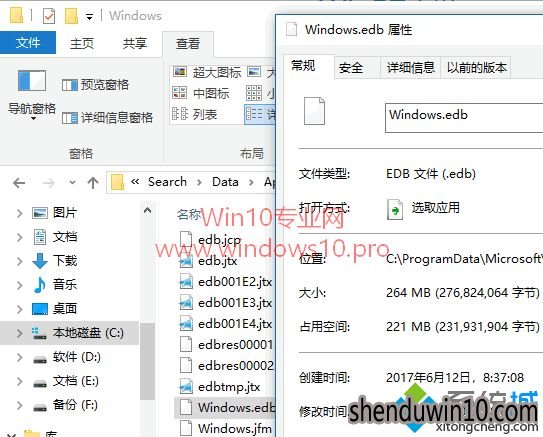
2、虽然我们可以删除该文件,但正像前面说过的,它还是比较有用的(并且删除后,再次使用搜索功能后,它还会生成的),所以我们最好保留着它,但可以移动一下Windows.edb文件的位置,把它移动到非系统盘;
3、在WIN10专业版系任务栏的Cortana搜索框中输入“索引选项”,点击搜索结果中的“索引选项(控制面板)”打开“索引选项”窗口。点击窗口底部的“高级”按钮,打开“高级选项”窗口;
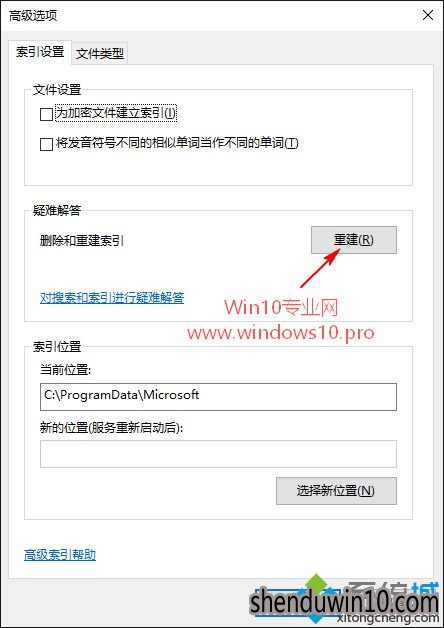
4、在WIN10专业版系“索引位置”区域点击右下角的“选择新位置”按钮,为Windows.edb选择非系统盘的路径即可。最后点击“确定”,重启电脑后生效;
5、如果你确实想彻底删除Windows.edb文件,而不在乎使用索引技术进行快速搜索,那么可以在删除该文件后,再关闭“Windows Serch”服务即可。
上述就是WIN10专业版系把索引文件Windows.edb移动到D盘的方法
- 专题推荐
- 深度技术系统推荐
- 1深度技术Ghost Win10 (64位) 经典装机版V2017.07月(免激活)
- 2深度技术Ghost Win10 x64位 多驱动纯净版2019V08(绝对激活)
- 3深度技术Ghost Win10 x64位 特别纯净版v2018.01(绝对激活)
- 4深度技术 Ghost Win10 32位 装机版 V2016.09(免激活)
- 5深度技术Ghost Win10 X32增强修正版2017V01(绝对激活)
- 6深度技术 Ghost Win10 x86 装机版 2016年05月
- 7深度技术Ghost Win10 X64 精选纯净版2021v03(激活版)
- 8萝卜家园Windows11 体验装机版64位 2021.09
- 9深度技术Ghost Win10 x64位 完美纯净版2019年05月(无需激活)
- 10深度技术Ghost Win10 X32位 完美装机版2017.09月(免激活)
- 深度技术系统教程推荐

